Tentang KamiPedoman Media SiberKetentuan & Kebijakan PrivasiPanduan KomunitasPeringkat PenulisCara Menulis di kumparanInformasi Kerja SamaBantuanIklanKarir
2025 © PT Dynamo Media Network
Version 1.103.0
Konten dari Pengguna
4 Cara Mengetik di Excel dengan Rapi untuk Pemula
27 Oktober 2023 19:18 WIB
·
waktu baca 2 menitTulisan dari Tips dan Trik tidak mewakili pandangan dari redaksi kumparan
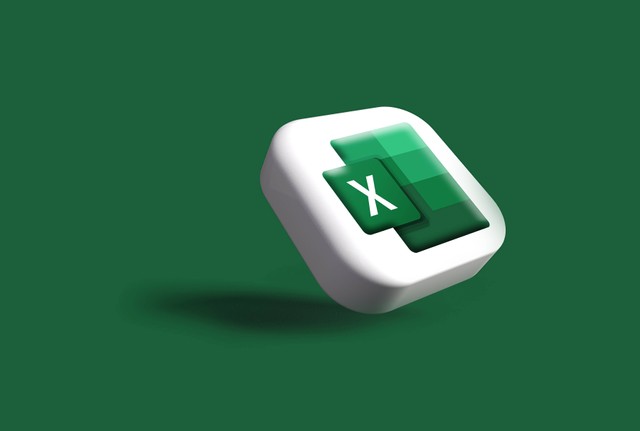
ADVERTISEMENT
Memasukkan data ke Microsoft Excel berbeda dengan Word maupun Power Point, sehingga bagi pemula membutuhkan panduan tentang cara mengetik di Excel dengan rapi.
ADVERTISEMENT
Pengertian Excel menurut blog.hubspot.com, adalah perangkat lunak visualisasi dan analisis data, yang menggunakan spreadsheet untuk menyimpan, mengatur, dan melacak kumpulan data memakai rumus dan fungsi.
Cara Mengetik di Excel dengan Rapi untuk Pemula
Berikut adalah cara mengetik di Excel dengan rapi untuk pemula, sebagai panduan ketika bekerja dengan data.
1. Mengenal Ribbon Excel
Ribbon adalah panel kontrol pusat Microsoft Excel. Pembaca dapat melakukan semua keperluan mereka secara langsung dari Ribbon. Lalu apa saja isi dari Ribbon Excel?
Terdapat sejumlah tab atau menu seperti tab File, tab Home, tab Insert, tab Data, tab Review, dan beberapa lainnya. Setiap tab berisi tombol dengan fungsi berbeda. Sebagian besar waktu pengguna Excel, biasanya akan akan berada di menu/tab Home pada Ribbon.
ADVERTISEMENT
Ada juga menu Pencarian pada Ribbon Excel, yang berguna untuk mencari kata atau data yang diinginkan. Ketik saja kata kuncinya maka Excel akan membantu menemukan kata/ data tersebut.
2. Mengelola Lembar Kerja
Seperti yang pengguna ketahui setelah membuka Microsoft Excel berisi lembar kerja, dengan beberapa lembar (spreadsheet). Apabila pengguna akan mengelola lembar-lembar tersebut, klik tab Sheet atau Lembar di bagian bawah.
Cara menambahkan lembar kerja baru dengan klik tombol (+) di bagian bawah daftar lembar kerja, sebelah tulisan Sheet. Lalu, untuk mengubah nama klik dua kali pada Sheet, pilih Rename. Pengguna dapat menyembunyikan (Hide) dan menampilkan (Show) lembar kerja.
3. Memasukkan Data
Jika sudah mengenal Ribbon dan Sheet Excel, selanjutnya pengguna dapat memasukkan data. Menggunakan kombinasi tombol keyboard, seperti di bawah ini:
ADVERTISEMENT
4. Berlatih Perhitungan Dasar
Sekarang pengguna telah belajar, bagaimana cara memasukkan beberapa data dasar ke dalam spreadsheet. Langkah terakhir yang tidak kalah penting yaitu, memasukkan perhitungan dasar.
Caranya, mengetik awalan untuk semua kalkulasi dengan = (sama dengan). Kemudian, baru ditambahkan jenis rumus/ formula, bisa juga perhitungan data.
Sebagai contoh, mengetik perhitungan =4+3, =4-6, =2*5, =21/3. Lalu, untuk rumus atau formula Excel =A1+B1, =SUM, =AVERAGE, =MAX, =MIN dan sebagainya.
Itulah sekilas info cara mengetik di Excel untuk pemula. Mulai dari pengenalan menu Ribbon Excel, mengatur spreadsheet, memasukkan data dan rumus dasar. (Fiqa)

